विंडो 10 अप्रैल अपडेट में, होमग्रुप्स के पास हैहटा दिया गया। नेटवर्क पर फ़ाइलों को साझा करने के लिए होमग्रुप्स का उपयोग किया गया था। कई अंत उपयोगकर्ताओं के लिए, होमग्रुप एक विंडोज फीचर की तरह लग रहा था जब यह वास्तव में नेटवर्क साझाकरण में सरल था। होमग्रुप के बिना फ़ाइलों को साझा करना अभी भी अविश्वसनीय रूप से आसान है। यहां बताया गया है कि आप इसे कैसे करते हैं
होमग्रुप के बिना फ़ाइलें साझा करें
होमग्रुप के बिना फ़ाइलों को साझा करने के लिए, आपसक्षम नेटवर्क पर फ़ाइल साझा करने की आवश्यकता है। ऐसा करने का सबसे तेज़ तरीका फ़ाइल एक्सप्लोरर में नेविगेशन बार पर नेटवर्क पर क्लिक करना है। यदि नेटवर्क साझाकरण बंद है, तो आपको शीर्ष पर एक पीली पट्टी दिखाई देगी जिसे आप साझा करने में सक्षम करने के लिए क्लिक कर सकते हैं।
इसका विकल्प सेटिंग ऐप और खोलना हैनेटवर्क और इंटरनेट पर जाएं। वहां, स्थिति टैब पर जाएं, और। शेयरिंग विकल्प ’पर क्लिक करें। यह पहले से विस्तारित एक खंड के साथ नियंत्रण कक्ष खोलेगा। इस अनुभाग के तहत, नेटवर्क खोज चालू करें।
नेटवर्क खोज नेटवर्क पर अन्य कंप्यूटरों को आपके सिस्टम को देखने की अनुमति देता है।

आप एक फ़ाइल, या संपूर्ण फ़ोल्डर साझा कर सकते हैंनेटवर्क पर कोई भी। फ़ाइल एक्सप्लोरर में, उस फ़ाइल या फ़ोल्डर पर नेविगेट करें जिसे आप साझा करना चाहते हैं। इसे राइट-क्लिक करें और 'एक्सेस एक्सेस' चुनें। आपको कुछ होमग्रुप विकल्प दिखाई देंगे, लेकिन वे केवल वहाँ हैं क्योंकि Microsoft ने क्यूए को बहुत अच्छी तरह से नहीं किया है। आपको विशिष्ट लोग विकल्प का चयन करने की आवश्यकता है।
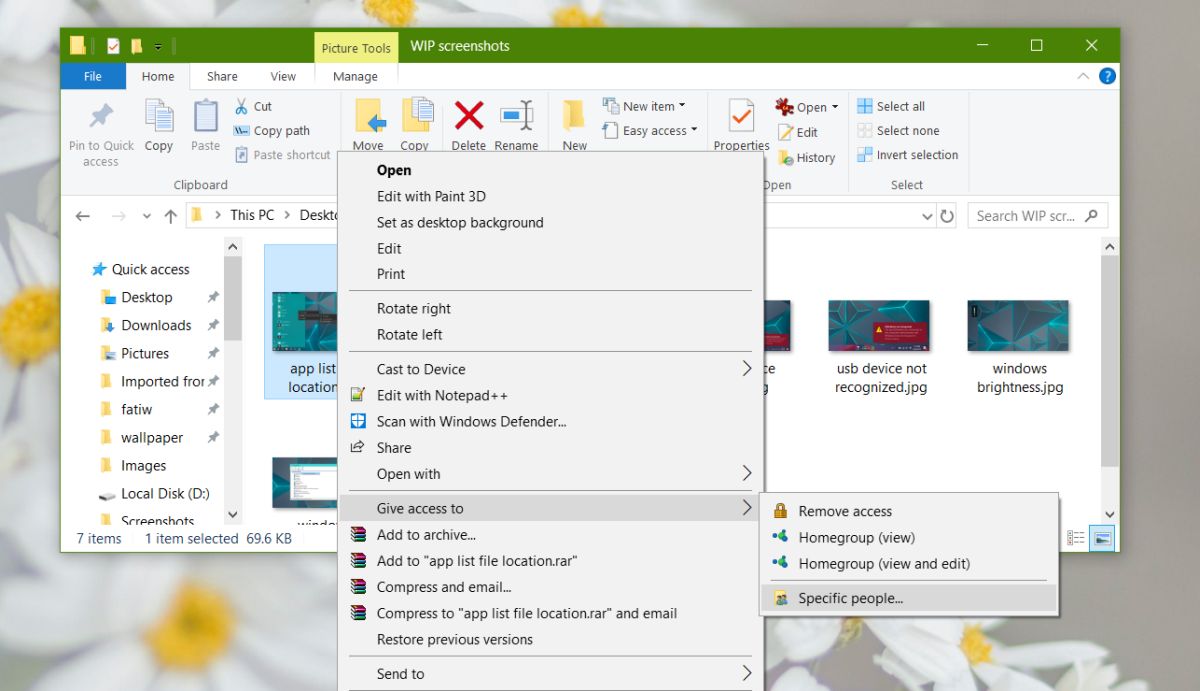
अगली स्क्रीन पर, आप उस कंप्यूटर का नाम दर्ज कर सकते हैं जिसके साथ आप फ़ाइलें साझा करना चाहते हैं, या आप ’हर कोई’ का चयन कर सकते हैं और नेटवर्क पर सभी को प्रश्न में आइटम तक पहुंच प्राप्त करने की अनुमति दे सकते हैं।
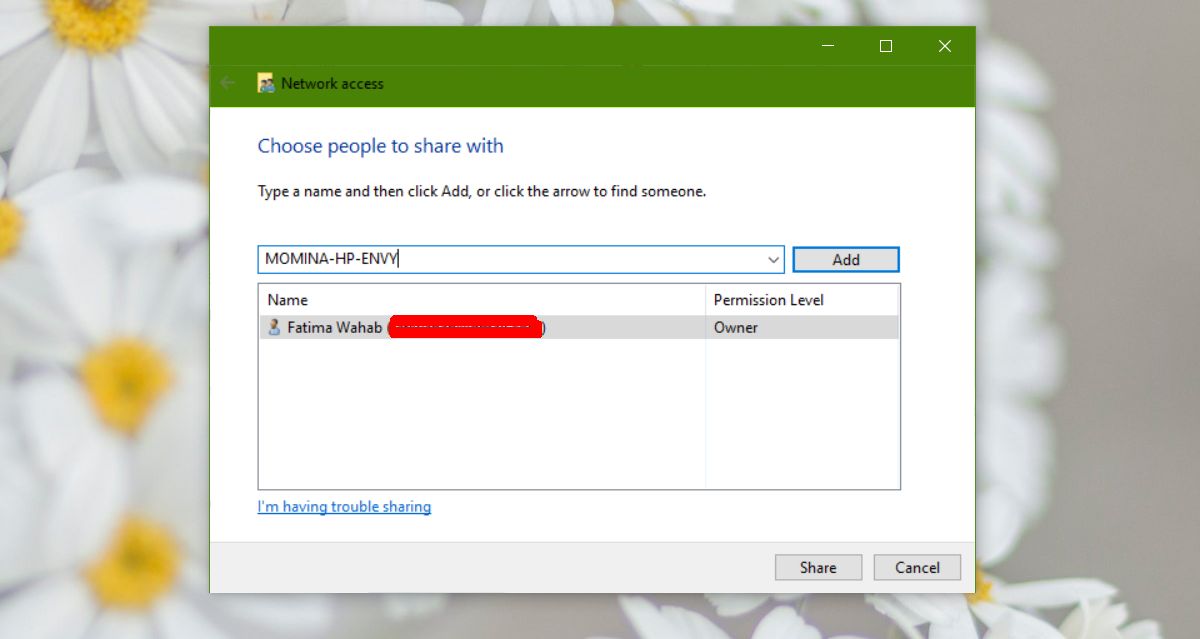
एक बार फ़ाइल साझा हो जाने के बाद, आपको अपने सिस्टम पर फ़ाइल का एक लिंक मिलेगा जिसे आपको भेजना होगा जो भी फ़ाइल का उपयोग करना चाहता है।
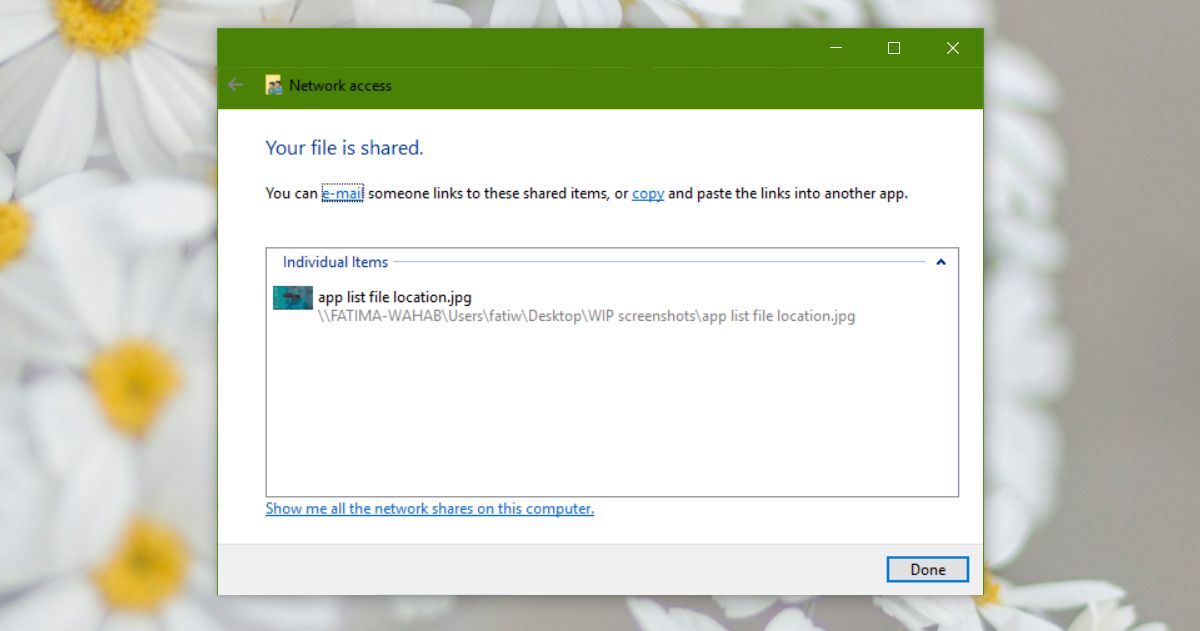
पहुँच प्रदान करें विकल्प केवल के लिए उपलब्ध हैंआपके विंडोज ड्राइव पर फ़ाइलें और फ़ोल्डर्स जो आमतौर पर सी ड्राइव है। अन्य ड्राइव पर, विकल्प तब नहीं दिखाई देगा जब आप किसी फ़ाइल या फ़ोल्डर पर राइट-क्लिक करें।
पास में शेयरिंग
यदि यह सब बहुत जटिल लगता है, तो आप बस कर सकते हैंनिकटवर्ती शेयरिंग का विकल्प चुनें जो कि बहुत आसान है। किसी फ़ाइल तक पहुँच प्रदान करने की आवश्यकता नहीं है, न ही अनुमतियों के साथ टिंकर। यदि आप जिस सिस्टम को फाइल साझा करना चाहते हैं, वह आपके जैसे ही नेटवर्क पर है, तो आप इसे संदर्भ मेनू से साझा कर सकते हैं।
Microsoft ऐसे क्लाउड ड्राइव का उपयोग करने का भी सुझाव देता हैOneDrive के रूप में अपने आधिकारिक सहायता पृष्ठ पर फ़ाइलों को साझा करने के लिए जो काम करता है लेकिन यह उपयोगकर्ताओं को उत्पाद को आगे बढ़ाने का एक और तरीका है। आप उसी अंत तक ड्रॉपबॉक्स या Google ड्राइव का उपयोग कर सकते हैं।













टिप्पणियाँ